Cette section permet de configurer les abonnements IaaS et cloud. L'abonnement IaaS fait référence à l'abonnement Microsoft Azure et l'abonnement cloud fait référence à l'abonnement Zscaler.
Procédure
- Dans le service SD-WAN du portail d'entreprise, accédez à Configurer (Configure) > Services réseau (Network Services), puis développez Informations d'identification de l'API (API Credentials) pour afficher les sections Abonnements IaaS (IaaS Subscriptions) et Abonnements cloud (Cloud Subscriptions).
- Dans la zone Abonnements IaaS (Iaas Subscriptions), cliquez sur + Nouveau (+ New) ou sur Configurer les abonnements IaaS (Configure Iaas Subscriptions). La boîte de dialogue + Créer un abonnement IaaS (+ Create Iaas Subscription) s'affiche.
Note : L'option + Configurer les abonnements IaaS (+ Configure Iaas Subscriptions) s'affiche uniquement lorsque le tableau ne contient aucun élément.
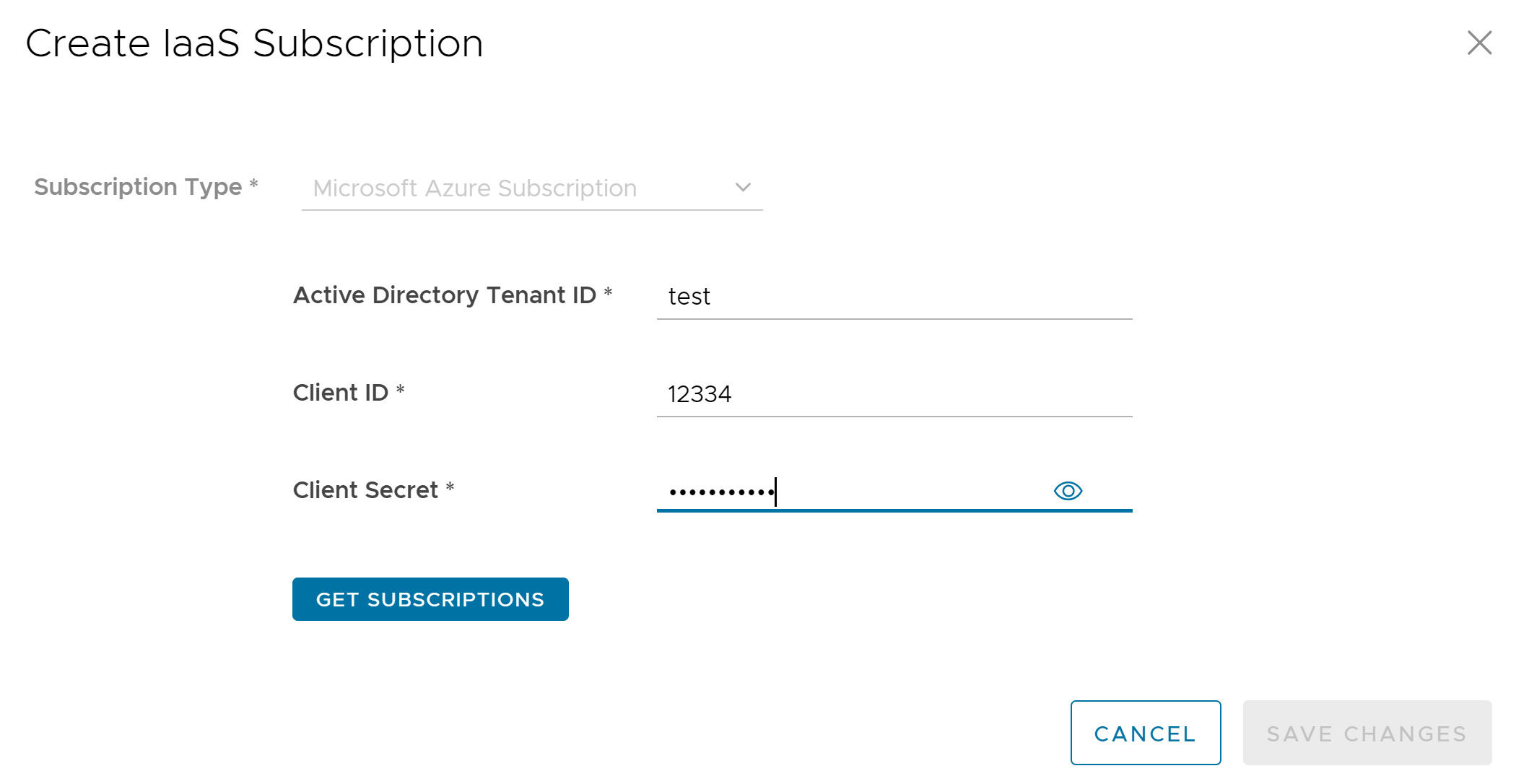
- Les options de configuration suivantes sont disponibles :
Option Description Type d'abonnement (Subscription Type) Affiche Abonnement Microsoft Azure (Microsoft Azure Subscription) par défaut. Vous ne pouvez pas modifier ce champ. ID du locataire Active Directory (Active Directory Tenant ID) Entrez un ID de locataire valide. ID du client (Client ID) Entrez l'ID du client. Clé secrète client (Client Secret) Entrez un mot de passe correspondant à votre enregistrement d'application SASE Orchestrator. Note : À partir de la version 4.5, l'utilisation du caractère spécial « < » dans le mot de passe n'est plus prise en charge. Si les utilisateurs ont déjà utilisé « < » dans leurs mots de passe dans les versions précédentes, ils doivent le supprimer pour enregistrer les modifications sur la page.Obtenir les abonnements (Get Subscriptions) Cliquez sur ce bouton pour récupérer la liste des abonnements Azure. - Cliquez sur Enregistrer les modifications (Save Changes).
- Pour configurer des abonnements cloud Zscaler, accédez à la zone Abonnements cloud (Cloud Subscriptions), puis cliquez sur + Nouveau (+ New) ou sur +Configurer les abonnements cloud (+Configure Cloud Subscriptions). La boîte de dialogue Créer un abonnement au cloud (Create Cloud Subscription) s'affiche.
Note : L'option + Configurer les abonnements cloud (+ Configure Cloud Subscriptions) s'affiche uniquement lorsque le tableau ne contient aucun élément.
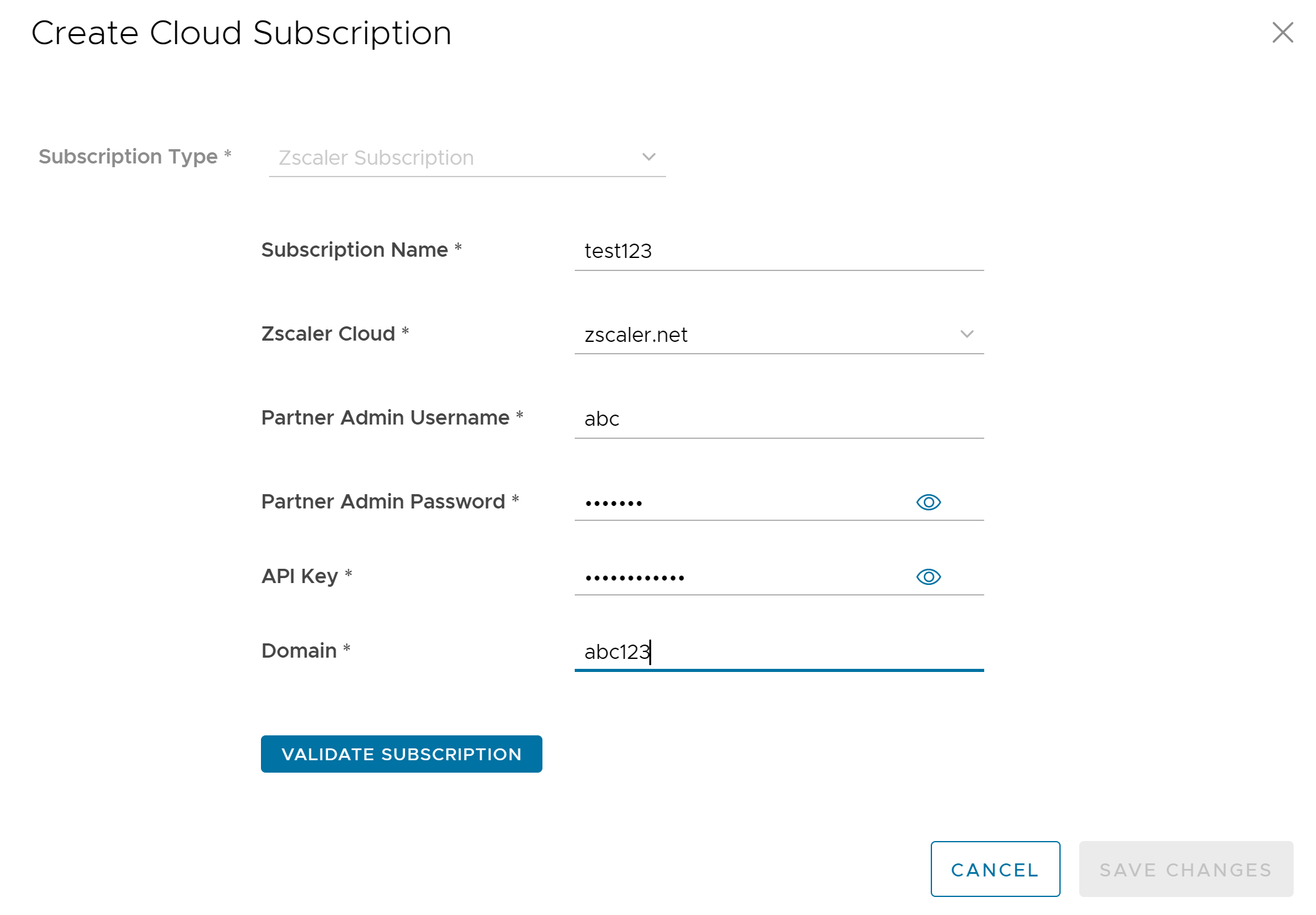
- Les options de configuration suivantes sont disponibles :
Option Description Type d'abonnement (Subscription Type) Affiche l'option Abonnement Zscaler (Zscaler Subscription) par défaut. Vous ne pouvez pas modifier ce champ. Nom de l'abonnement (Subscription Name) Entrez un nom pour l'abonnement cloud. Cloud Zscaler (Zscaler Cloud) Dans le menu déroulant, sélectionnez une valeur dans la liste suivante : - newCloud
- zscaler.net
- zscalerone.net
- zscalertwo.net
- zscalerthree.net
- zscalerbeta.net
- zscloud.net
Nom d'utilisateur administrateur partenaire (Partner Admin Username) Entrez le nom d'utilisateur de l'administrateur partenaire. Mot de passe de l'administrateur partenaire (Partner Admin Password) Entrez le mot de passe de l'administrateur partenaire. Note : À partir de la version 4.5, l'utilisation du caractère spécial « < » dans le mot de passe n'est plus prise en charge. Si les utilisateurs ont déjà utilisé « < » dans leurs mots de passe dans les versions précédentes, ils doivent le supprimer pour enregistrer les modifications sur la page.Clé API (API Key) Entrez la clé API. La longueur minimale doit être de 12 caractères alphanumériques. Domaine (Domain) Entrez un nom de domaine valide. Valider l'abonnement (Validate Subscription) Cliquez sur ce bouton pour valider les détails de l'abonnement cloud. - Cliquez sur Enregistrer les modifications (Save Changes).
- Les autres options suivantes sont disponibles dans les zones Abonnements IaaS (IaaS Subscriptions) et Abonnements cloud (Cloud Subscriptions) :
Option Description Supprimer (Delete) Sélectionnez un élément et cliquez sur cette option pour le supprimer. Colonnes (Columns) Cliquez sur cette option et sélectionnez les colonnes à afficher ou à masquer sur la page.